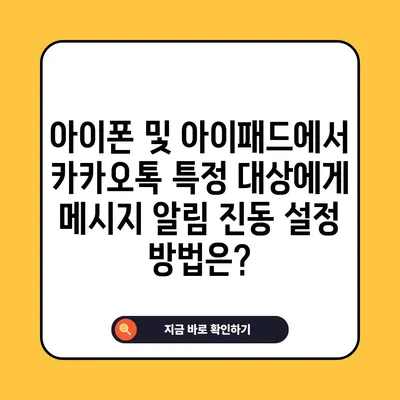아이폰 또는 아이패드 카카오톡 특정 대상 메시지 알림 진동 울림 설정 방법
아이폰 또는 아이패드에서 카카오톡 특정 대상 메시지 알림 진동 울림 설정 방법에 대해 자세히 알아보세요. 집중력을 높이는 팁을 제공합니다.
왜 특정 대상 메시지 알림이 필요할까?
아이폰 또는 아이패드에서 카카오톡을 사용하는 사용자들의 가장 큰 어려움 중 하나는 알림의 과부하입니다. 무분별하게 쏟아지는 메시지들은 우리의 집중력을 흐트러뜨리기 일쑤이며, 특히 업무 중에는 필요하지 않은 메시지로 인한 방해가 상당할 수 있습니다. 하지만 모든 알림을 끄는 것은 핑계를 대기 좋은 시나리오로, 업무 중 중요한 메시지를 놓칠 위험이 존재합니다. 이럴 때 특정 대상 메시지 알림 기능이 필요합니다. 이 포스팅에서는 아이폰 또는 아이패드에서 카카오톡의 특정 친구로부터 온 메시지 알림을 진동으로 울리도록 설정하는 방법을 안내하여, 여러분의 주의력을 지키는 방법을 제시하고자 합니다.
아이폰과 아이패드에서 카카오톡 알림을 설정하는 이유
아이폰 또는 아이패드를 사용 중인 분들은 일상적으로 다양한 알림에 압도되곤 합니다. 중요한 업무나 개인적인 대화가 녹아드는 가운데, 불필요한 알림으로 인해 문서 작성이나 회의 도중 집중력이 저하되기 쉽습니다. 상대방에게 느낄 수 있는 불편함을 최소화하도록 설정을 조정함으로써, 여러분은 더 생산적인 하루를 보낼 수 있습니다.
| 카카오톡 알림 설정 | 설명 |
|---|---|
| 진동 울림으로 설정 | 특정 대상만 알림을 받도록 지정 |
| 나머지 친구는 무음으로 설정 | 업무 중 방해를 최소화 |
💡 아이폰 16에서 배터리 수명을 극대화하는 비결을 알아보세요. 💡
아이폰 또는 아이패드 카카오톡 설정 방법
아이폰 또는 아이패드에서 카카오톡 특정 대상의 메시지 알림만 진동으로 설정하는 방법은 다음과 같습니다. 아래의 단계는 모든 사용자에게 적합하며, 설정 방법을 빠짐없이 안내할 예정입니다. 이 과정을 통해 특정 친구의 메시지에만 주의하도록 설정할 수 있습니다.
1단계: 기본 설정
- 설정 앱 열기: 기기에서 설정 아이콘(톱니바퀴 모양)을 찾아서 실행합니다.
- 알림 선택하기: 설정 메뉴에서 [알림] 항목을 누릅니다. 이곳에서 모든 앱들의 알림 방식을 조정할 수 있습니다.
| 설정 단계 | 세부 사항 |
|---|---|
| 앱 선택 | 알림 스타일에서 [카카오톡] 선택 |
| 알림 사운드 설정 | 알림 관련 사항을 조정할 수 있음 |
2단계: 카카오톡 알림 조정
- 알림 스타일 설정: 카카오톡의 알림 항목을 선택한 후, 사운드 항목의 토글 버튼을 활성화합니다.
- 사운드 및 햅틱: [사운드 및 햅틱] 옵션으로 이동하여 [무음 시 진동]을 활성화합니다.
| 사운드 및 햅틱 설정 | 설명 |
|---|---|
| 무음 시 진동 설정 | 무음 상태에서도 진동으로 알림을 받을 수 있음 |
3단계: 카카오톡 앱 내 설정
- 카카오톡 실행: 이 후, 카카오톡 앱을 실행한 뒤, [더보기] 옵션을 통해 설정을 관리합니다.
- 알림음 조정하기: 설정 메뉴에서 알림음을 무음으로 변경하는 것을 잊지 마세요.
4단계: 특정 친구와의 채팅방 설정
- 채팅방으로 입장: 진동으로 울림을 원하는 친구와의 채팅방에 접속합니다.
- 채팅방 알림음 설정: 채팅방 설정 메뉴에서 원하는 효과음을 선택하여 설정을 완료합니다.
이와 같은 방법으로 설정을 완료하면, 특정 친구에게서 온 메시지에만 진동으로 알림을 받을 수 있게 되어, 나머지 친구들로부터 오는 메시지에는 방해를 받지 않게 됩니다.
💡 아이폰에서 진동 강도를 조절하여 놓치는 알림을 예방하세요. 💡
마무리: 설정 완료 후 무엇을 기대할 수 있을까?
아이폰 또는 아이패드에서 카카오톡 특정 친구의 메시지만 진동으로 울리도록 설정이 끝난 후, 여러분은 보다 집중력을 높이고 필요한 메시지를 놓치지 않도록 할 수 있습니다. 평소 많은 메시지로 인해 자신의 업무나 일상에 방해가 된다면, 이 설정은 매우 유용하게 활용될 것입니다.
요약 및 행동 촉구
이 포스팅에서는 아이폰과 아이패드에서 카카오톡 특정 대상 메시지 알림 진동 울림을 설정하는 방법을 자세히 설명했습니다. 이제 여러분은 불필요한 알림에서 벗어나, 중요한 사람과의 대화나 업무에 보다 집중할 수 있는 방법을 갖게 되었습니다. 이러한 설정을 통해 더 productive한 하루를 만들어가길 바랍니다!
💡 카카오톡 알림 설정으로 놓치는 메시지 없이 체크해보세요! 💡
자주 묻는 질문과 답변
💡 아이폰 16 프로의 모든 정보와 출시일을 확인해 보세요. 💡
-
질문1: 설정 후 공통적으로 발생할 수 있는 문제는 무엇인가요?
답변1: 설정 후에도 특정 친구의 메시지가 진동으로 울리지 않을 경우, 친구의 알림음 설정을 확인해야 합니다. -
질문2: 설정을 되돌리려면 어떻게 하나요?
답변2: 같은 방법으로 설정 메뉴에 들어가 알림을 비활성화하면 설정을 원복할 수 있습니다. -
질문3: 다른 알림 앱에도 이와 같은 설정이 가능한가요?
답변3: 대부분의 메시징 앱에서는 유사한 알림 설정 기능을 제공합니다. 설정 방법은 앱마다 조금씩 다를 수 있으니 확인이 필요합니다.
아이폰 및 아이패드에서 카카오톡 특정 대상에게 메시지 알림 진동 설정 방법은?
아이폰 및 아이패드에서 카카오톡 특정 대상에게 메시지 알림 진동 설정 방법은?
아이폰 및 아이패드에서 카카오톡 특정 대상에게 메시지 알림 진동 설정 방법은?